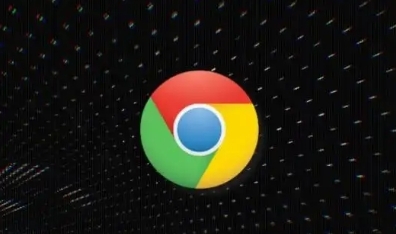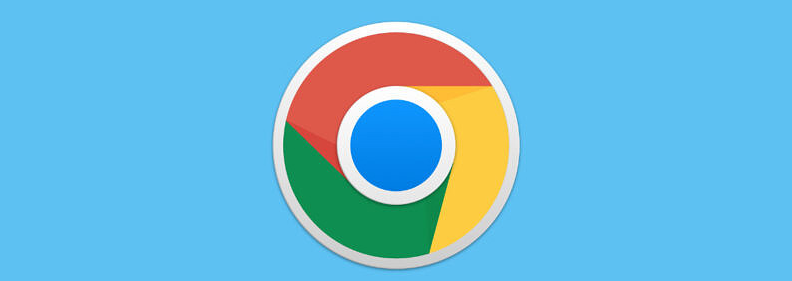谷歌浏览器下载安装及浏览器广告过滤规则配置

一、谷歌浏览器下载安装
- 进入官网:打开浏览器,在地址栏中输入“https://www.google.cn/intl/zh-cn/chrome/”,这是谷歌浏览器的官方网站,提供了最新版本的下载链接。
- 选择版本:官网页面会自动检测你的操作系统,并为你提供相应的下载选项。如果你需要手动选择,可以点击页面中的“更多详情”或相关链接,查看不同操作系统(如Windows、macOS、Linux等)对应的版本,然后根据自己的系统进行选择。
- 开始下载:点击“下载Chrome”按钮,浏览器会开始下载谷歌浏览器的安装包。在下载过程中,你可以通过浏览器的状态栏或下载管理器来查看下载进度。
- 运行安装包:找到下载好的安装包文件,双击运行它。如果是Windows系统,可能会弹出用户账户控制提示,点击“是”允许程序进行安装。
- 按照安装向导操作:安装向导会引导你完成剩余的安装步骤,通常包括接受许可协议、选择安装位置等。你可以根据自己的需求进行相应的设置,然后点击“安装”按钮,等待安装完成即可。
二、浏览器广告过滤规则配置
- 进入扩展程序管理页面:点击浏览器右上角的三个点(菜单按钮),选择“更多工具”,然后点击“扩展程序”。你也可以在地址栏输入“chrome://extensions/”并按回车键,直接进入扩展程序页面。
- 添加广告过滤插件:在扩展程序页面中,点击左上角的“打开Chrome网上应用店”链接,或者直接在搜索框中输入广告过滤插件的名称,如“Adblock Plus”“uBlock Origin”等,然后找到对应的插件并点击“添加至Chrome”按钮进行安装。
- 配置过滤规则:安装完成后,点击插件图标,进入插件的设置界面。在这里,你可以根据需要进行一些基本的配置,比如开启或关闭广告过滤功能,默认是开启状态。如果发现某些正常内容被误拦截,可以暂时关闭广告过滤进行检查。对于有一定需求的用户,还可以自定义过滤规则,在插件设置界面中找到“我的过滤器”选项,添加自己的过滤规则。
总的来说,通过以上步骤,您可以有效解决Chrome浏览器内存占用突然增加的问题,提升浏览体验。建议定期检查和更新浏览器版本及安全设置,以应对不断变化的网络需求。